Att lägga till ett verktygstips i ditt Excel- eller Google Sheets-dokument kan vara ett bra sätt att tillhandahålla ytterligare information till dina användare. Så här gör du: 1. Markera cellen eller cellintervallet där du vill lägga till verktygstipset. 2. Gå till fliken Infoga och klicka på knappen Verktygstips. 3. Skriv in texten du vill visa i verktygstipset. 4. Klicka på OK. Ditt verktygstips kommer nu att vara synligt när du håller muspekaren över den valda cellen eller cellområdet.
Om du vill veta hur man lägger till verktygstips i excel och google sheets fortsätt sedan att läsa den här artikeln. Både Microsoft Excel och Google Sheets låter dig lägga till ett verktygstips till ett cellvärde visa läsarna ett meddelande angående data eller information som tillhandahålls i cellen.
hur man ställer in en webbkamera på xbox one

Tips små fönster som popup-fönster när du markerar eller håller muspekaren över en cell . Intressant nog finns det flera sätt att visa verktygstips i kalkylblad. I det här inlägget kommer vi att visa dig hur lägg till ledtråd till cellvärde i båda Microsoft excel och Google Kalkylark .
Hur man lägger till ett verktygstips i Excel och Google Sheets
För att visa verktygstips kan du använda Kommentarer, anteckningar, hjälptext för datavalidering, eller Skärmtips . Låt oss se hur de fungerar i Excel och Google Sheets.
1] Lägga till verktygstips i Microsoft Excel
A] Lägger till verktygstips via kommentarer
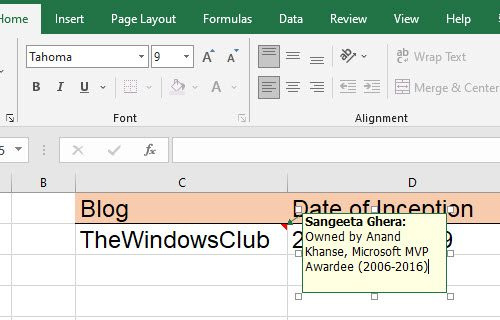
För att lägga till ett verktygstips i Excel med hjälp av kommentarer, följ dessa steg:
- Högerklicka på önskad cell och välj Infoga kommentar . Alternativt kan du markera en cell och klicka på knappen Skift+F2 tangentkombination.
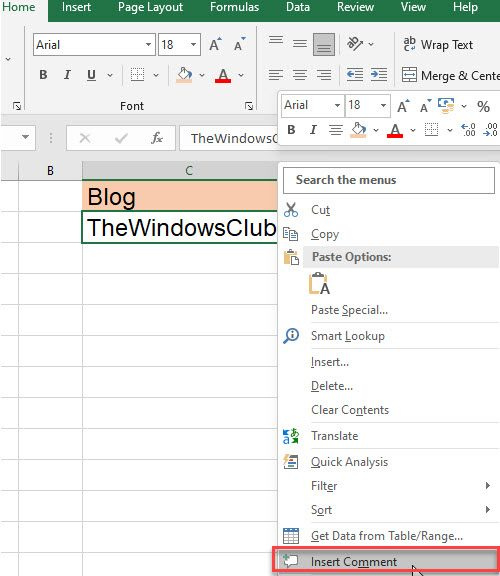
- En textruta visas. Skriv texten du vill visa som ett verktygstips.
- Klicka var som helst utanför cellen.
En röd triangel i det övre högra hörnet av en cell betyder att kommentaren har lagts till.
vänligen uppgradera kontorsdatabasen
Notera: I Excel för Microsoft 365 låter funktionen 'kommentarer' dig starta en diskussion med en tråd, medan du fortfarande kan lägga till en enkel anteckning till en cell genom funktionen 'anteckningar'. Mer om detta i avsnittet Google Kalkylark.
B] Lägger till verktygstips via inmatningsmeddelande för datavalidering
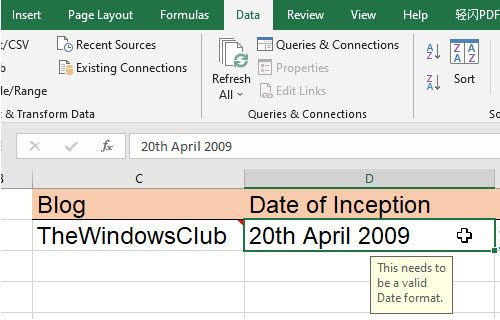
För att lägga till ett verktygstips i Excel via Data Validation Type Message, följ stegen nedan:
- Välj önskad cell.
- Gå till Data flik
- I Dataverktyg klicka på Datavalidering falla .
- Välj Datakontrollerar... alternativ.
- I fönstret Datavalidering byter du till inmatningsmeddelande flik
- Skriv in texten du vill visa som ett verktygstips i textrutan Inmatningsmeddelande.
- Klicka på BRA knapp.
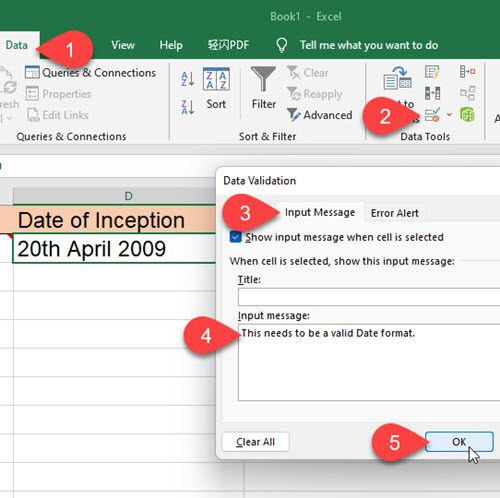
Verktygstipset visas när cellen har fokus.
C] Lägga till verktygstips till hyperlänkar via ScreenTip
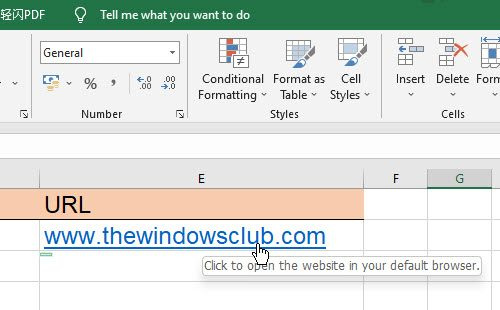
Om du håller muspekaren över en hyperlänk i MS Excel visas automatiskt ett verktygstips. Om du vill lägga till ditt eget verktygstips till sådana länkar, följ dessa steg:
- Högerklicka på en cell och välj Redigera hyperlänk... alternativ.
- Klicka på i fönstret Redigera hyperlänk Ledtråd… knapp.
- Ange ett verktygstips i textrutan Skärmtips.
- Klicka på BRA knapp.
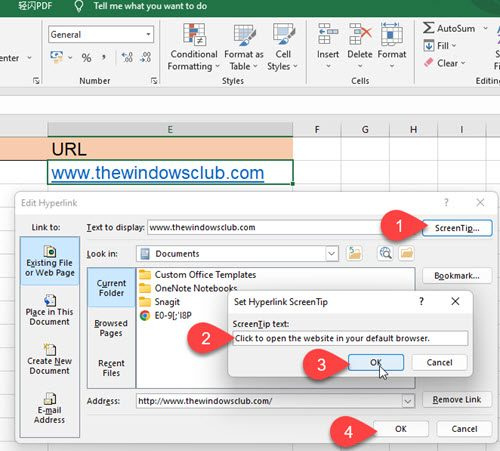
Ditt anpassade verktygstips kommer nu att visas när du håller muspekaren över en cell istället för standardverktygstipstexten.
2] Lägg till verktygstips i Google Sheets
A] Lägger till verktygstips via anteckningar
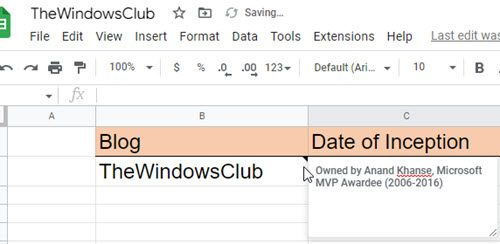
Med Notes kan du bifoga en kommentar med ett cellvärde i Google Kalkylark. Detta fungerar på samma sätt som funktionen 'Kommentarer' i Excel. För att lägga till ett verktygstips till ett cellvärde i Google Kalkylark med hjälp av Notes, följ dessa steg:
- Välj önskad cell.
- Högerklicka på den och välj Infoga anteckning alternativ från snabbmenyn.
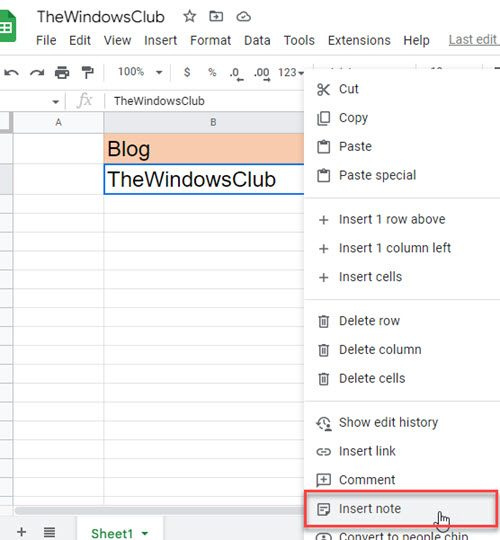
- Ange ett verktygstips i textrutan som visas.
- Klicka var som helst utanför cellen.
Nästa gång du håller muspekaren över den cellen kommer du att se ett verktygstips.
Läs också: Så här markerar du dubbletter i Google Sheets .
B] Lägg till verktygstips via kommentarer
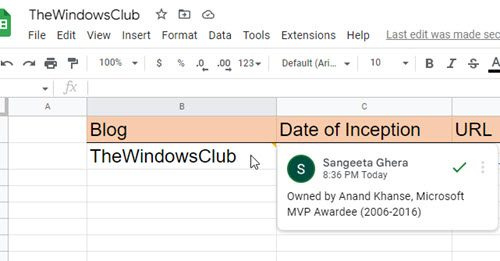
oväntat butiksundantag
Kommentarer i Google Kalkylark är omfattande en funktion som tillåter flera användare (som delar samma kalkylblad) att lägga till sina respektive kommentarer till samma cellvärde. Det skapar kommentarstråd som kan användas för diskussion. Användarens namn och profilbild visas med varje kommentar. Alternativt kan du använda kommentarer för att lägga till verktygstips i celler i Google Kalkylark. Så här gör du:
- Högerklicka på önskad cell och välj En kommentar .
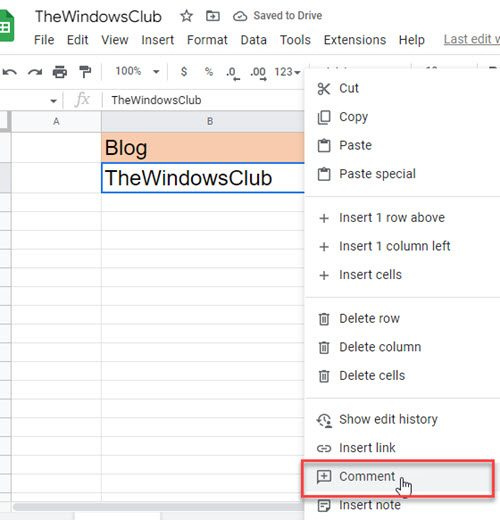
- Skriv verktygstipset.
- Klicka på En kommentar knapp.
Nu, när du håller musen över den här cellen, kommer du att se ett verktygstips. Och när du markerar en cell kan du lägga till fler kommentarer i tråden.
office något gick fel vi kunde inte starta ditt program
C] Lägger till verktygstips via datavalidering
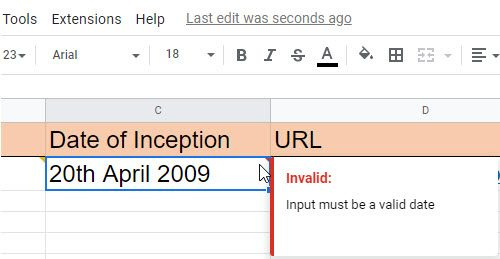
Med Google Kalkylark kan du visa ett verktygstips när du anger felaktig data i en specifik cell. För att visa dessa verktygstips måste du ansöka regel för datavalidering till cellerna.
- Välj önskad cell (eller cellintervall).
- Välja Datakontroll från Data meny.
- Installera datavalidering Kriterier . Du kan till exempel ställa in Datum > Giltigt datum .
- Välja Visa varning I Om ogiltiga data fältet (alternativet 'Visa varning' tillåter ogiltig inmatning i cellen men visar ett varningsmeddelande, medan alternativet 'Reject Input' avvisar ogiltig inmatning).
- Klicka på Ha kvar knapp.
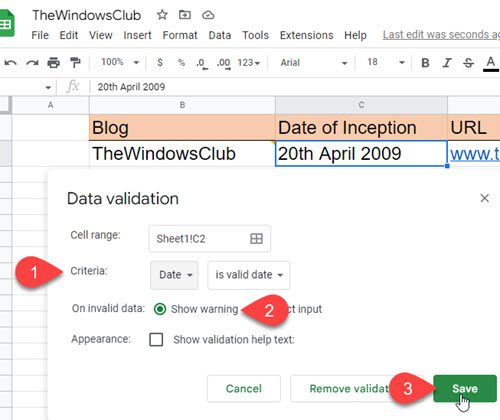
Nu, när användaren anger ogiltiga data i en cell, visas en röd triangel i det övre högra hörnet av cellen. När han håller muspekaren över den cellen visas ett verktygstips.
Observera att funktionen 'Visa hjälptext för validering' endast fungerar om alternativet 'Avvisa inmatning' är valt.
Detta sammanfattar ganska mycket de olika sätten du kan lägga till verktygstips till Microsoft Excel och Google Sheets. Hoppas du finner det användbart. Dela i kommentarerna om du har några frågor.
Hur lägger man till verktygstips till Excel-kalkylblad?
Det finns flera sätt att lägga till verktygstips i Microsoft Excel. Det enklaste sättet är att markera en cell, högerklicka på den och markera Infoga kommentar alternativ. Du kan sedan skriva in verktygstipstexten i textrutan som visas. Verktygstipset visar också namnet som är kopplat till din Microsoft Office-profil. Dessutom kan du visa ett verktygstips baserat på datavalidering, eller visa ett verktygstips baserat på en hyperlänk, som beskrivs i det här inlägget.
Kan du lägga till verktygstips i Google Sheets?
Ja, du kan lägga till ett verktygstips i Google Kalkylark med den inbyggda kommentars- och anteckningsfunktionen. Anteckningsfunktionen låter dig visa en enkel anteckning (eller verktygstipstext) över ett cellvärde, medan funktionen Kommentarer låter dig starta en konversation med andra användare som använder samma kalkylblad. Skillnaden är att när du använder Kommentarer för att infoga ett verktygstips, kommer ditt namn och profilbild att visas tillsammans med verktygstipset, medan Notes inte visar något annat än verktygstipset.
Läs mer: Hur man exporterar eller importerar data från Excel till Google Sheets.
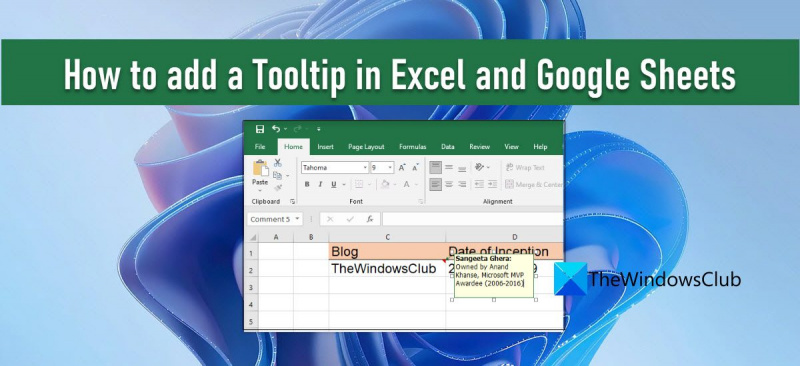










![Valorant svart skärm vid start [Fast]](https://prankmike.com/img/valorant/DC/valorant-black-screen-on-startup-fixed-1.png)

![Kan inte ta bort teckensnittsfiler i Windows 11/10 [Fast]](https://prankmike.com/img/fonts/8E/cannot-delete-font-files-in-windows-11/10-fixed-1.png)

